几何画板是一个通用的数学、物理教学环境,提供丰富而方便的创造功能使用户可以随心所欲地编写出自己需要的教学课件。软件提供充分的手段帮助用户实现其教学思想,可以说几何画板是......
2021-09-28 172 几何画板功能
利用几何画板可以构造很多奇妙的图形,尤其是相同图形的重复,使用几何画板工具绘制很方便,本文向大家介绍怎样用几何画板制作蜂窝图形。
具体操作步骤如下:
1.构造线段并旋转。绘制出一条线段AB。双击点A,A标记为旋转中心。选中线段AB以及点B,选择“变换”—“旋转”命令,旋转角度设置为60度。点击“旋转”按钮即可。将点B’的标签更改为C。
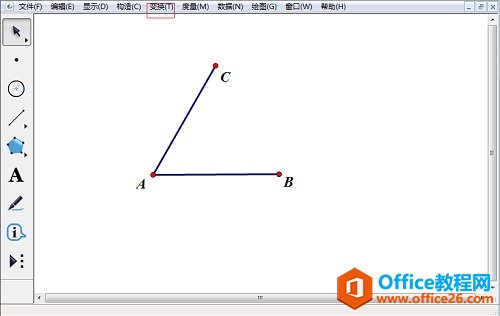
2.构造垂线。选中点C、线段AB,在“构造”菜单中选择“垂线”,构造过C点AB的垂线。过点B,绘制出AC的垂线。两条垂线相交于点D。
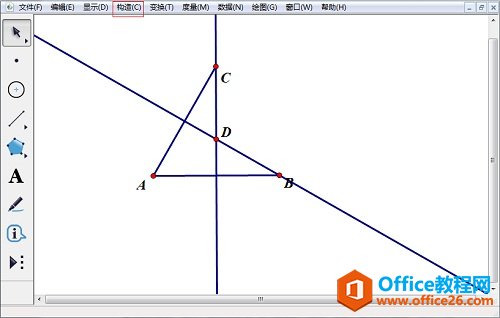
3.隐藏和构造线段。选中两条垂线以及线段AB、AC,选择“显示”—“隐藏对象”命令。绘制出线段AD、DB、DC。
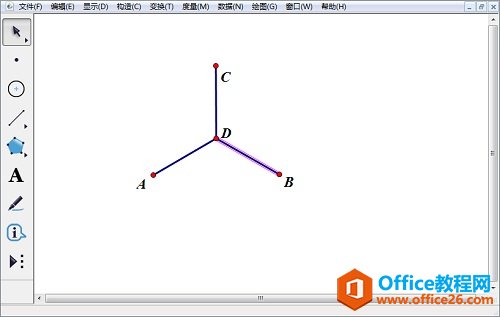
4.使用迭代构造蜂窝图形。选中点A、B,选择“变换”—“迭代”命令。依次点击A、D。然后选择“结构”中的“添加新的映射”命令,再点击点B、D。再选择“结构”中的“添加新的映射”命令,再点击点C、D。选择“显示”中的“最终迭代”命令。可以在“显示”中的增加或减少迭代数。点击“迭代”按钮即可。如图所示。
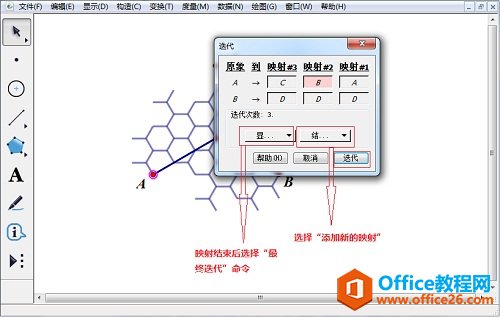
5.隐藏线段及点。选中线段AD、BD、CD以及点A、B、C、D,选择“显示”—“隐藏对象”命令即可。蜂窝图形就绘制完成了。
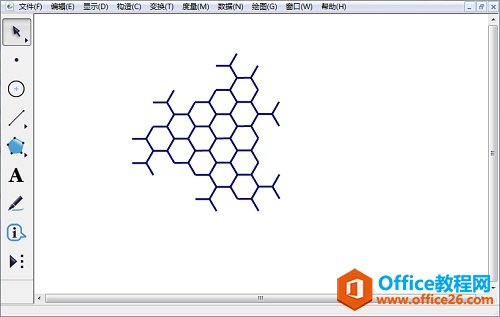
以上向大家介绍了用几何画板迭代命令构造蜂窝图形的方法,重点在于对迭代命令的使用,大家按照上面的操作就能很快地制作出神奇的蜂窝图形了
相关文章

几何画板是一个通用的数学、物理教学环境,提供丰富而方便的创造功能使用户可以随心所欲地编写出自己需要的教学课件。软件提供充分的手段帮助用户实现其教学思想,可以说几何画板是......
2021-09-28 172 几何画板功能

几何画板界面及特色体现几何画板特色主要体现在以下几个方面:一、便捷的交流工具由于每个画板都可以被用户按自己的意图修改并保存起来,它特别适合用来进行几何交流、研究和讨论......
2021-09-28 52 几何画板特色

几何是一门富有创造性的知识工具,可以发现对象之间有趣的关系。几何画板为您提供丰富的几何对象和使用方法,您不仅可以创建这些对象,并且建立之间的联系以及确定其属性。以下内容......
2021-09-28 273 几何画板对象元素